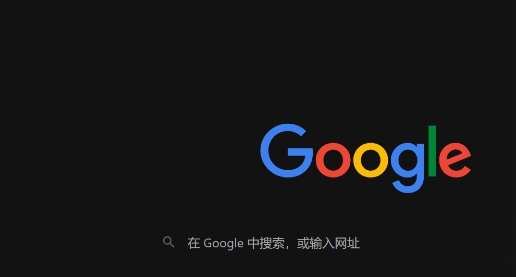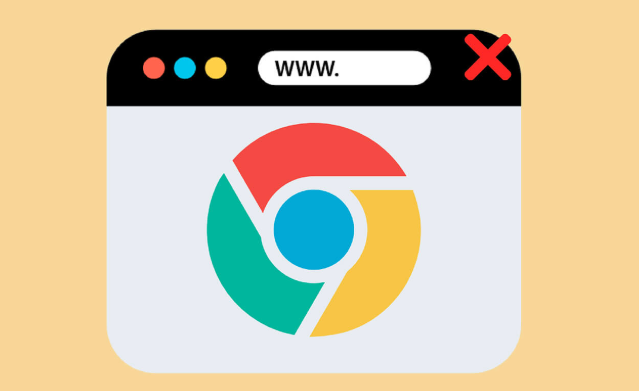当前位置:
首页 > google浏览器下载失败网络异常的快速处理
google浏览器下载失败网络异常的快速处理
时间:2025年08月03日
来源:谷歌浏览器官网
详情介绍
打开其他网页或应用程序测试网络是否正常。若网络不稳定,可尝试重启路由器或切换网络环境(如从Wi-Fi切换到移动数据)。在Chrome设置中进入“高级”→“系统”→“打开代理设置”,检查网络适配器配置,确保DNS服务器正常(如手动设置为`8.8.8.8`)。
进入防火墙或杀毒软件的设置界面,查看是否有拦截Chrome下载的规则。若存在限制,可添加Chrome至白名单或暂时禁用相关防护功能。部分安全软件会误将下载请求识别为风险行为,临时关闭实时监控有助于排除干扰。
按`Ctrl+Shift+Del`打开清除对话框,选择“全部时间”并勾选“缓存图像和文件”,点击“清除数据”。重启浏览器后重新尝试下载,避免缓存数据导致冲突。过时的缓存记录可能包含错误的连接信息,影响新任务的建立。
进入`chrome://settings/download`,点击“保存文件的位置”右侧的“更改”按钮,将路径改为空间充足的磁盘(如D盘)。若路径包含中文或特殊字符,需改为英文路径(如`D:\Downloads`)。右键点击新文件夹,在“安全”标签页中为当前用户添加“完全控制”权限。
按`Ctrl+J`(Windows)或`Command+J`(Mac)打开下载内容列表,找到中断的任务。若显示“暂停”或“正在下载”,点击“继续”;若显示“失败”或“已取消”,可选择“重新下载”或复制链接至新标签页手动重启。对于不支持断点续传的服务器,此操作能强制建立全新连接。
进入`chrome://extensions/`页面,禁用所有扩展后重新下载。若问题解决,逐个启用扩展以定位冲突项(如广告拦截插件可能干扰下载脚本)。某些扩展会修改请求头信息,导致服务器拒绝响应。
点击浏览器右上角三个点→“帮助”→“关于Google Chrome”,自动检查并安装最新版本。旧版本可能存在兼容性问题或Bug,更新后重启浏览器。开发者定期推送的补丁往往包含针对网络栈的优化改进。
关闭占用带宽较大的后台程序(如视频播放、大文件上传),优先保障下载任务的网络资源。通过系统网络管理界面(Windows通过控制面板)查看当前带宽分配情况,必要时限制非必要应用的网络访问权限。
当常规方法无效时,可安装扩展如“Chrono Download Manager”或“Download Manager”。这类工具支持多线程下载、断点续传等功能,在扩展设置中可为不同文件类型指定独立规则,并开启声音或弹窗提醒。
通过上述步骤逐步操作,用户能够有效解决Google浏览器下载失败网络异常的问题。每次修改设置后建议立即测试效果,确保新的配置能够按预期工作。不同解决方法的组合使用可根据实际故障现象灵活调整实施顺序。

打开其他网页或应用程序测试网络是否正常。若网络不稳定,可尝试重启路由器或切换网络环境(如从Wi-Fi切换到移动数据)。在Chrome设置中进入“高级”→“系统”→“打开代理设置”,检查网络适配器配置,确保DNS服务器正常(如手动设置为`8.8.8.8`)。
进入防火墙或杀毒软件的设置界面,查看是否有拦截Chrome下载的规则。若存在限制,可添加Chrome至白名单或暂时禁用相关防护功能。部分安全软件会误将下载请求识别为风险行为,临时关闭实时监控有助于排除干扰。
按`Ctrl+Shift+Del`打开清除对话框,选择“全部时间”并勾选“缓存图像和文件”,点击“清除数据”。重启浏览器后重新尝试下载,避免缓存数据导致冲突。过时的缓存记录可能包含错误的连接信息,影响新任务的建立。
进入`chrome://settings/download`,点击“保存文件的位置”右侧的“更改”按钮,将路径改为空间充足的磁盘(如D盘)。若路径包含中文或特殊字符,需改为英文路径(如`D:\Downloads`)。右键点击新文件夹,在“安全”标签页中为当前用户添加“完全控制”权限。
按`Ctrl+J`(Windows)或`Command+J`(Mac)打开下载内容列表,找到中断的任务。若显示“暂停”或“正在下载”,点击“继续”;若显示“失败”或“已取消”,可选择“重新下载”或复制链接至新标签页手动重启。对于不支持断点续传的服务器,此操作能强制建立全新连接。
进入`chrome://extensions/`页面,禁用所有扩展后重新下载。若问题解决,逐个启用扩展以定位冲突项(如广告拦截插件可能干扰下载脚本)。某些扩展会修改请求头信息,导致服务器拒绝响应。
点击浏览器右上角三个点→“帮助”→“关于Google Chrome”,自动检查并安装最新版本。旧版本可能存在兼容性问题或Bug,更新后重启浏览器。开发者定期推送的补丁往往包含针对网络栈的优化改进。
关闭占用带宽较大的后台程序(如视频播放、大文件上传),优先保障下载任务的网络资源。通过系统网络管理界面(Windows通过控制面板)查看当前带宽分配情况,必要时限制非必要应用的网络访问权限。
当常规方法无效时,可安装扩展如“Chrono Download Manager”或“Download Manager”。这类工具支持多线程下载、断点续传等功能,在扩展设置中可为不同文件类型指定独立规则,并开启声音或弹窗提醒。
通过上述步骤逐步操作,用户能够有效解决Google浏览器下载失败网络异常的问题。每次修改设置后建议立即测试效果,确保新的配置能够按预期工作。不同解决方法的组合使用可根据实际故障现象灵活调整实施顺序。